De fiecare dată când deschideți interfața de utilizator Consultantul a propus constant integrarea în MS Word, iar acest lucru se va întâmpla atâta timp cât utilizatorul nu este de acord pentru a efectua această acțiune. Cu toate acestea, problema beneficiului real al acestei integrări a tuturor tipurilor în aplicațiile Office pentru toți utilizatorii - un subiect pentru o altă discuție.
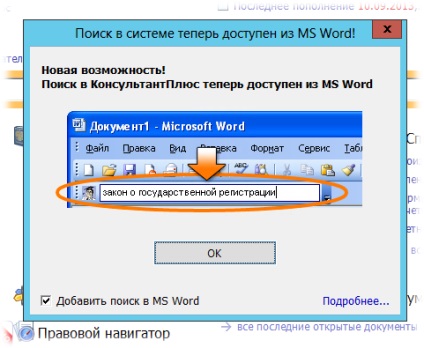
Dacă există dorința de a vă asigura că utilizatorii nu primesc acest mesaj și de la interfața programului, abilitatea de a efectua o astfel de integrare a dispărut independent (butonul din bara superbă de instrumente a dispărut) ...
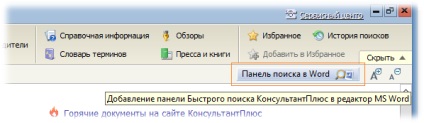
... este necesar să creați un fișier de parametri special numit start.key și să îl plasați în același director unde este localizat fișierul executabil cons.exe. În fișierul cu parametri, este suficient să specificați o linie pentru dezactivarea propunerii de integrare:
Există informații. că tasta de pornire specificată ConsultantPlus funcționează de la versiunea 4000.00.35.
După pornirea programului cu cheia specificată, o fereastra pop-up nu mai apare în butoanele de pe panoul de sus dispar butonul de integrare, care este, utilizatorii pierd oportunitatea prin intermediul interfeței programului pentru a efectua procedura independent de o astfel de integrare.
Dacă avem nevoie de o excepție, pentru a se integra într-un singur utilizator poate scons.dll prin copierea unui fișier de pe ConsultantPlus \ SYSTEM subdirector \ (directorul în care sunt fișiere executabile Consultant) în profilul de utilizator într-un subdirector de% AppData% \ ConsultantPlus \ Lib
(de exemplu C: \ Utilizatori \ Artur \ AppData \ Roaming \ ConsultantPlus \ Lib).
După aceasta, trebuie să adăugați un parametru în registrul de utilizatori care definește calea spre fișierul executabil cons.exe. care va fi folosit atunci când apelați funcția de căutare din programul ConsultantPlus din Word. Pentru a efectua toate aceste acțiuni în loturi, creați un fișier * .cmd similar cu următorul:
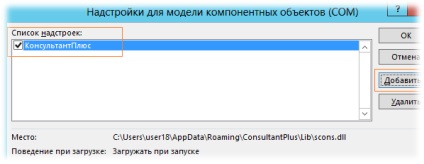
După aceasta, pe panglică apar butoanele Consultant Plus. și prin deschiderea opțiunii "Selectați un sistem de căutare", asigurați-vă că programul de completare a citit cu succes parametrul de registry pe care l-am adăugat.
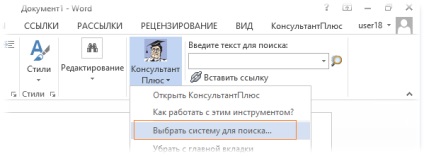

Acum, programul de completare poate fi considerat instalat și configurat pentru un singur utilizator.
Distribuiți acest post:
Trimiteți-le prietenilor: